Slik aktiverer du automatiske firmwareoppdateringer for ditt Wink Hub

Fastvareoppdateringer er irriterende, men de er avgjørende for en riktig fungerende (og sikker) enhet. Wink Hub er ikke noe unntak, men hvis du heller ikke trenger å håndtere oppdatering av hub hver gang ny firmware kommer ut, kan du faktisk aktivere automatiske oppdateringer.
RELATED: Hvordan sette opp Hub (og begynn å legge til enheter)
Denne nye funksjonen er tilgjengelig i Wink-appen for iPhone (beklager, Android-brukere), og det er raskt og enkelt å aktivere hvis du vil at Wink Hub skal håndtere alle oppdateringene selv.
Start med å åpne Wink-appen og trykke på menyikonet øverst til venstre på skjermen.

Velg "Hubber".
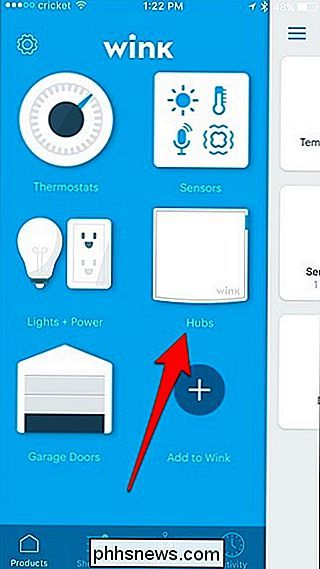
Trykk på ikonet for innstillingshjul øverst til høyre.
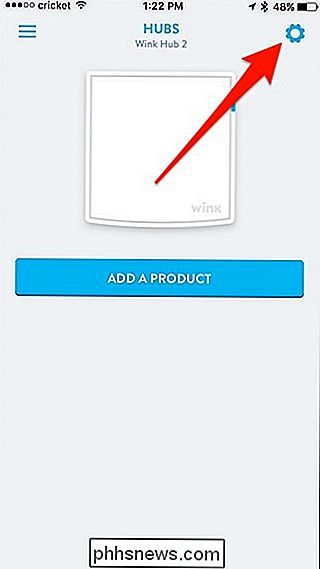
Velg ditt Wink Hub.
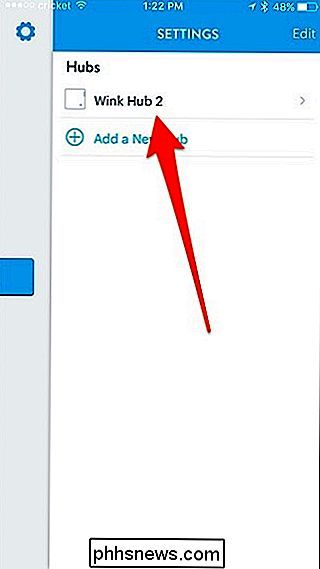
Rull ned litt og trykk på "Firmware oppdateringer".
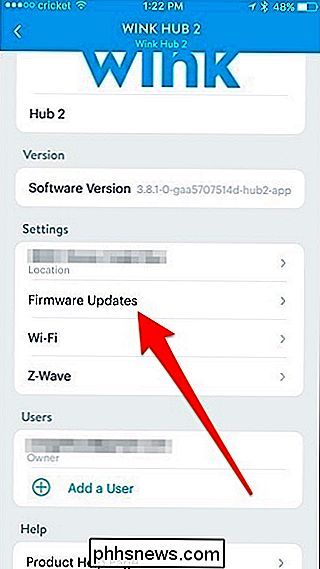
Trykk på bryteren ved siden av "Aktiver firmware oppdateringer" hvis den ikke allerede er slått på.
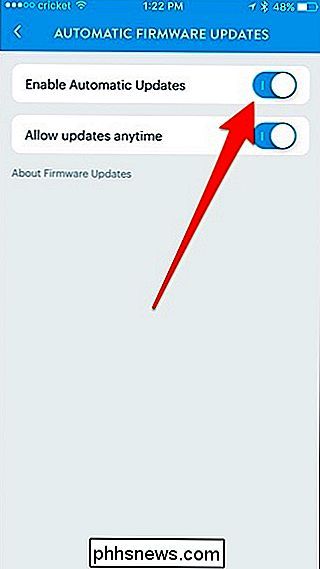
Nedenfor kan du velg når fastvareoppdateringer installeres ved å slå av bryteren ved siden av "Tillat oppdateringer når som helst".
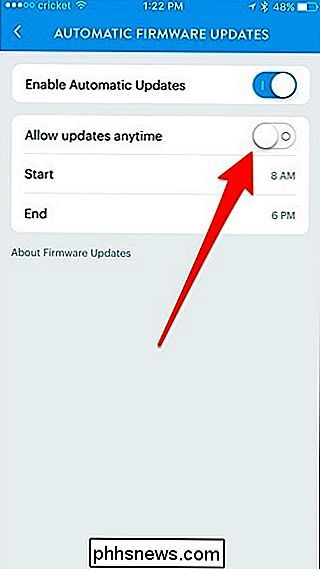
Deretter velger du start og sluttid for å opprette et vindu når firmware oppdateres Ates vil bli installert innenfor, helst en gang midt på natten eller mens du er på jobb, slik at den ikke oppdateres når du kanskje vil bruke ditt Wink-system. Vær imidlertid oppmerksom på at Wink advarer om at lysene automatisk kan slå på etter en oppdatering, selv om de var av før. Så hvis du bruker Wink-lys i soverommet ditt, kan du bli blindet uventet hvis du setter opp oppdateringer som skjer om natten.

Slik bruker du Dash for å lagre viktig informasjon om bilen din
Uten å se, kan du hente partnerkortets nummer på nummeret ditt? Hva med bilens VIN? Det er mange viktige opplysninger om bilene i familien din, som du sannsynligvis ikke kan huske på toppen av hodet ditt. Slik lagrer og organiserer du denne informasjonen med Dash, pluss litt hjelp fra en OBD-II-adapter.

Slik oppgraderer du til en større harddisk uten å installere Windows
Hvis du finner ut at den gamle harddisken brister i sømene og du vil oppgradere til en større, er det veldig enkelt å gjør det uten å miste dataene dine. Dette er takket være en prosess som heter disk kloning . Kloning av harddisk betyr at du tar din gamle eksisterende stasjon og lager en eksakt, bit-for-bit kopi til en ny.


